Cara Install phpmyadmin di VPS
PhpMyadmin adalah salah satu perangkat lunak yang digunakan untuk mengelola database MySQL. Dan bagi pengguna VPS, phpMyadmin bisa diinstall secara manual di sistem operasi yang digunakan. Seperti Ubuntu, Debian, maupun CentOS. Pada artikel kali ini, kami akan berbagi denganmu tentang cara install phpmyadmin di VPS.
Jadi, simak tutorial ini sampai selesai, ya!
Cara Install phpMyadmin di Cloud VPS
1. Melakukan SSH ke Cloud VPS
Yang harus kamu lakukan pertama kali adalah melakukan remote SSH ke VPS.
2. Cek Ketersediaan Httpd
Selanjutnya, silakan cek ketersediaan Httpd dengan memasukkan perintah:
systemctl status httpd
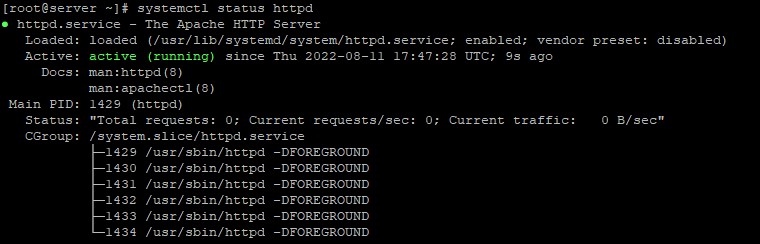
Apabila statusnya active (running), maka kamu bisa melanjutkan ke langkah berikutnya.
3. Menambahkan Repositori EPEL (Extra Packages for Enterprise Linux)
Sekarang saatnya instal phpMyAdmin di Cloud VPS CentOS. Silakan tulis perintah,
sudo yum install epel-release
Perintah tersebut berfungsi untuk menambahkan phpMyAdmin pada repositori. Karena secara default, phpMyAdmin tidak ada di repositori CentOS 7. Untuk itu diperlukan EPEL repositori atau Extra Packages for Enterprise Linux agar phpMyAdmin dapat terinstall. Kemudian silakan akses,
nano /etc/yum.repos.d/epel.repo
Kemudian beri tanda pagar # pada bagian metalink, dan hilangkan tanda pagar # pada bagian baseurl
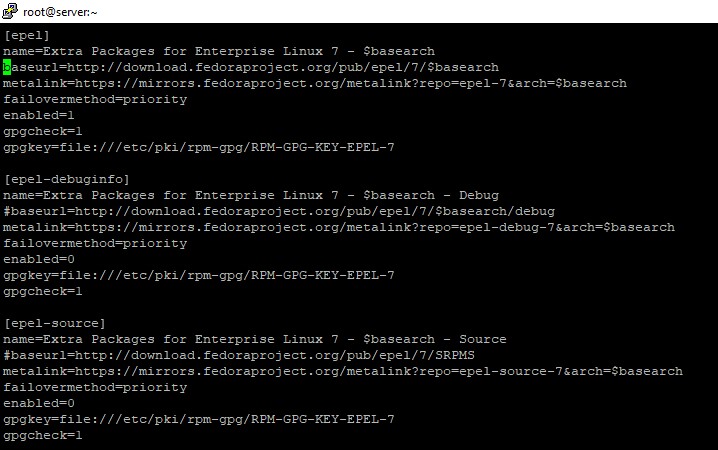
Jika sudah, silakan lakukan update repositori centOS
yum update
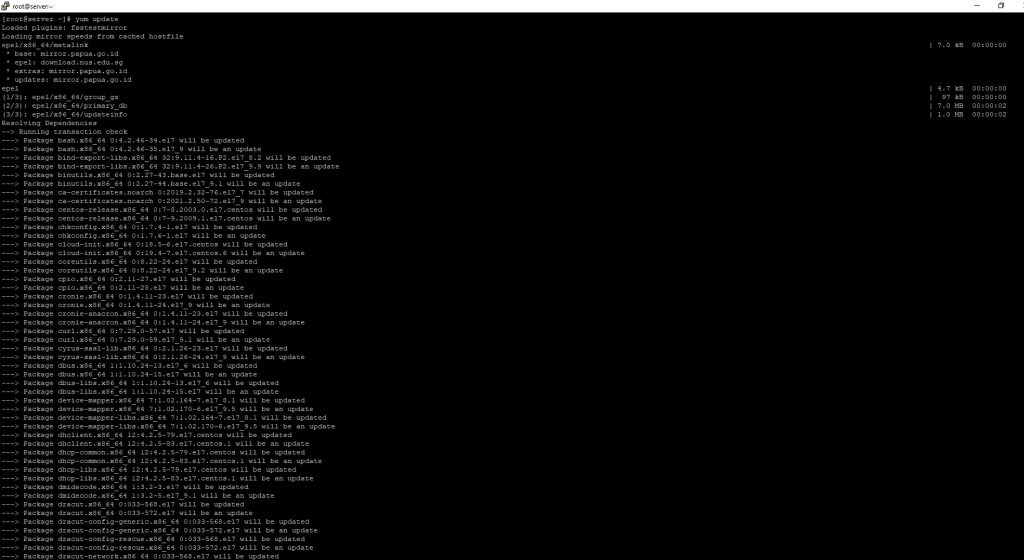
4. Melakukan Instalasi phpMyAdmin
Setelah menginstall repositori, selanjutnya adalah instalasi phpMyadmin. Cara install phpMyadmin, silakan masukkan perintah berikut:
yum install phpmyadmin
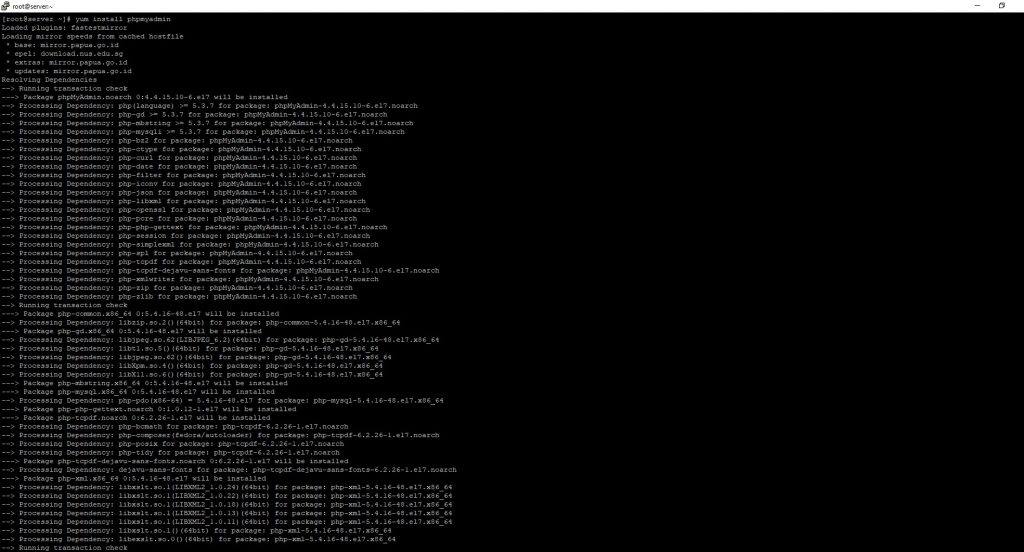
Tunggu hingga proses instalasi selesai. Lalu kamu harus edit konfigurasi phpMyAdmin dengan menuliskan perintah berikut,
nano /etc/httpd/conf.d/phpMyAdmin.conf
Silakan tambahkan tulisan Require all granted agar dapat diakses oleh semua koneksi. Jika hanya ingin diakses oleh IP Address tertentu, silakan ubah 127.0.0.1 menjadi IP Address koneksi kamu. Silakan ubah pada bagian:
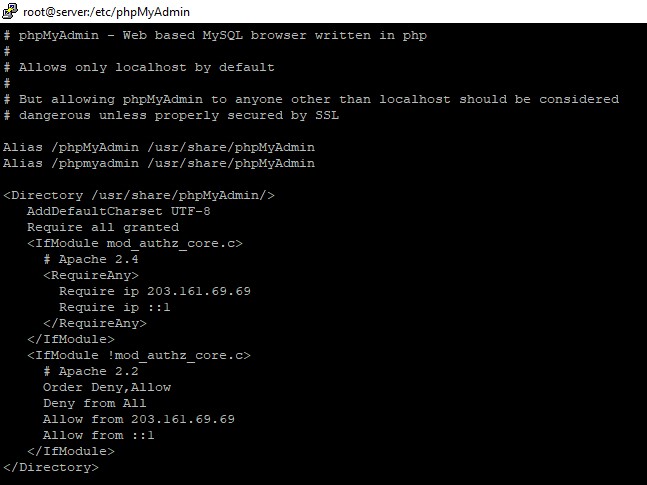
5. Melakukan Restart Web Server
systemctl restart httpd.service
6. Mengakses phpMyAdmin di Web Browser
Yeay! Sekarang kamu bisa mengakses phpMyAdmin di web browser. Silakan akses dengan menuliskan, http://IP_Address_Cloud VPS/phpmyadmin/ misalnya http://103.58.210.70/phpmyadmin/ maka akan muncul tampilan seperti gambar.
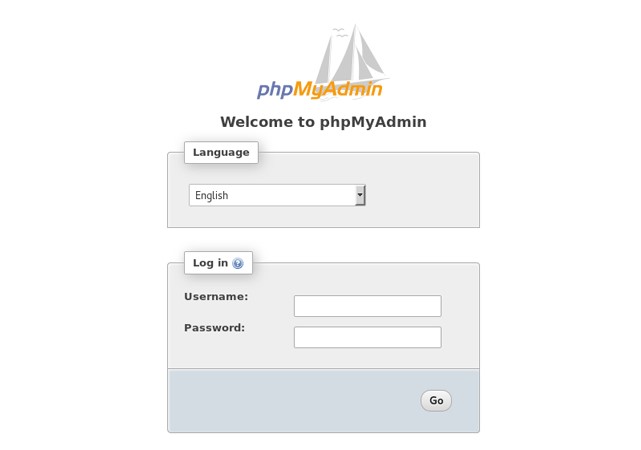 Untuk login ke phpMyAdmin, silakan masukkan username dan password MySQL atau MariaDB kamu.
Untuk login ke phpMyAdmin, silakan masukkan username dan password MySQL atau MariaDB kamu.
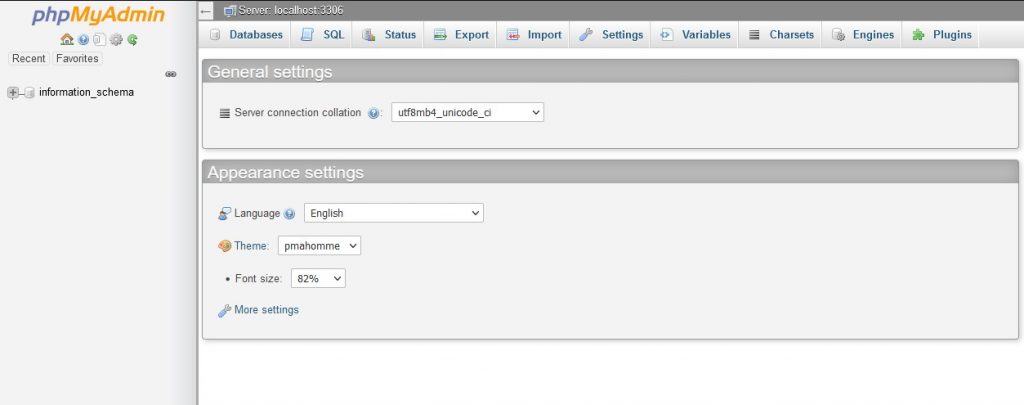
Semoga panduan cara install phpMyadmin di VPS ini bisa membantu kamu, ya, Sahabat IDwebhost. Jika punya pertanyaan seputar layanan kami, silakan hubungi tim customer service terbaik IDwebhos melalui kanal berikut:
Live Chat
Email ( info@idwebhost.com, billing@idwebhost.com, support@idwebhost.com )
Hotline (0274) 415585
Selamat menikmati layanan IDwebhost, web hosting Indonesia:)
Tinggalkan Balasan